Ağ Eşlemeli Sürücüleri Yükseltilmiş Komut İsteminde Kullanılabilir Hale Getirin
Windows 10'da Yükseltilmiş Komut İsteminde ve PowerShell'de Ağ Eşlemeli Sürücüler Nasıl Kullanılır
Windows Vista'dan başlayarak Microsoft, Kullanıcı Hesabı Denetimi özelliğini veya yalnızca UAC'yi uyguladı. Bu özellik, işletim sistemi güvenliğini artırmak için tasarlanmıştır. Bu özelliğin yan etkisi, eşlenen ağ sürücülerinin yönetici olarak çalışan programlara erişilememesidir.
Reklamcılık
UAC nedir
Kullanıcı Hesabı Denetimi (UAC), uygulamaların PC'nizde istenmeyen değişiklikler yapmasını engellemeye çalışır. Bazı yazılımlar Kayıt Defterinin veya dosya sisteminin sistemle ilgili bölümlerini değiştirmeye çalıştığında, Windows 10 kullanıcının gerçekten bunları yapmak isteyip istemediğini onaylaması gereken bir UAC onay iletişim kutusu gösterir. değişir. Genellikle, yükseltme gerektiren uygulamalar, Windows'un veya genel olarak bilgisayarınızın yönetimi ile ilgilidir. İyi bir örnek, Kayıt Defteri Düzenleyicisi uygulaması olabilir.

UAC, farklı güvenlik seviyeleriyle birlikte gelir. Ne zaman seçenekleri ayarlandı Her zaman Bildir veya Varsayılan, Masaüstünüz karartılacaktır. Oturum, açık pencereler ve simgeler olmadan, yalnızca Kullanıcı Hesabı Denetimi (UAC) tarafından yalnızca bir yükseltme istemi içeren güvenli Masaüstüne geçici olarak geçirilecektir.
UAC ve Eşlenmiş Sürücüler
Üyeleri YöneticilerKullanıcı grubu ek kimlik bilgileri sağlamadan (UAC onay istemi) UAC istemini onaylamanız veya reddetmeniz gerekir. Kullanıcılar yönetici ayrıcalıkları olmadan ayrıca bir yerel yönetici hesabı (UAC kimlik bilgisi istemi) için geçerli kimlik bilgileri girmelidir.
Varsayılan olarak, eşlenen ağ sürücüleri bir yükseltilmiş komut istemi, yükseltilmiş PowerShell, veya başka herhangi birinden Yönetici olarak çalışan uygulama Windows 10'da.
Windows 10, Windows 8, Windows 7 ve Windows Vista, yönetici hesapları için ağ sürücülerinin kilidini açan özel bir Grup İlkesi seçeneğiyle birlikte gelir.
Ağ Eşlemeli Sürücüleri Yükseltilmiş Komut İsteminde Kullanılabilir Yapmak için,
- Açık Kayıt düzenleyici.
- Aşağıdaki Kayıt Defteri anahtarına gidin:
HKEY_LOCAL_MACHINE\SOFTWARE\Microsoft\Windows\CurrentVersion\Politikalar\Sistemİpucu: Yapabilirsiniz tek tıklamayla istediğiniz herhangi bir Kayıt Defteri anahtarına erişin. - Bu anahtarınız yoksa, sadece oluşturun.
- adlı yeni bir DWORD değeri oluşturun.
EnableLinkedConnectionsve 1 olarak ayarlayın. Not: Olsanız bile 64 bit Windows çalıştıran yine de 32 bitlik bir DWORD değeri oluşturmalısınız.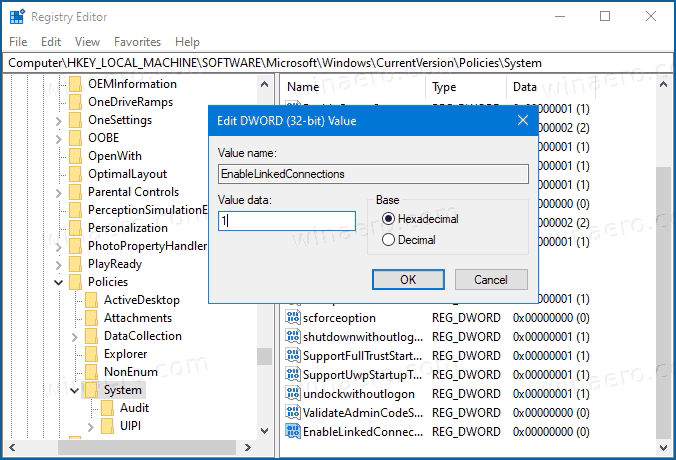
- Windows 10'u yeniden başlatın ve bitirdin.
Artık, programınız yönetici olarak çalışıyor olsa bile, eşlenen ağ sürücülerinize erişebilirsiniz.
Değişikliği geri almak için, EnableLinkedConnections değer ve işletim sistemini yeniden başlatın.
Zaman kazanmak için aşağıdaki kullanıma hazır Kayıt dosyalarını indirebilirsiniz (geri alma ince ayarı dahildir):
Kayıt Dosyalarını İndirin
Aynı şey kullanılarak yapılabilir Winaero Tweaker. Şu yöne rotayı ayarla Ağ > UAC üzerinden ağ sürücüleri:
Kayıt defteri düzenlemesini önlemek için bu seçeneği kullanın.
Bu yöntem Windows 10, Windows 8.1, Windows 8 ve Windows 7'de çalışır.



